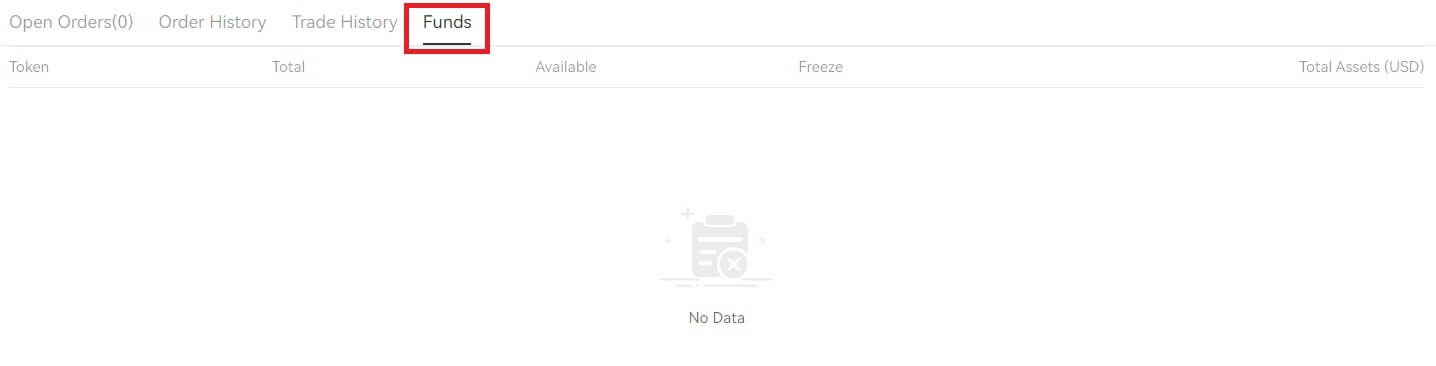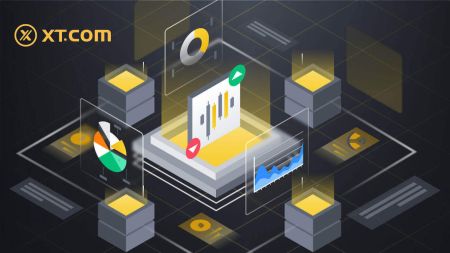Cómo operar con criptomonedas en XT.com
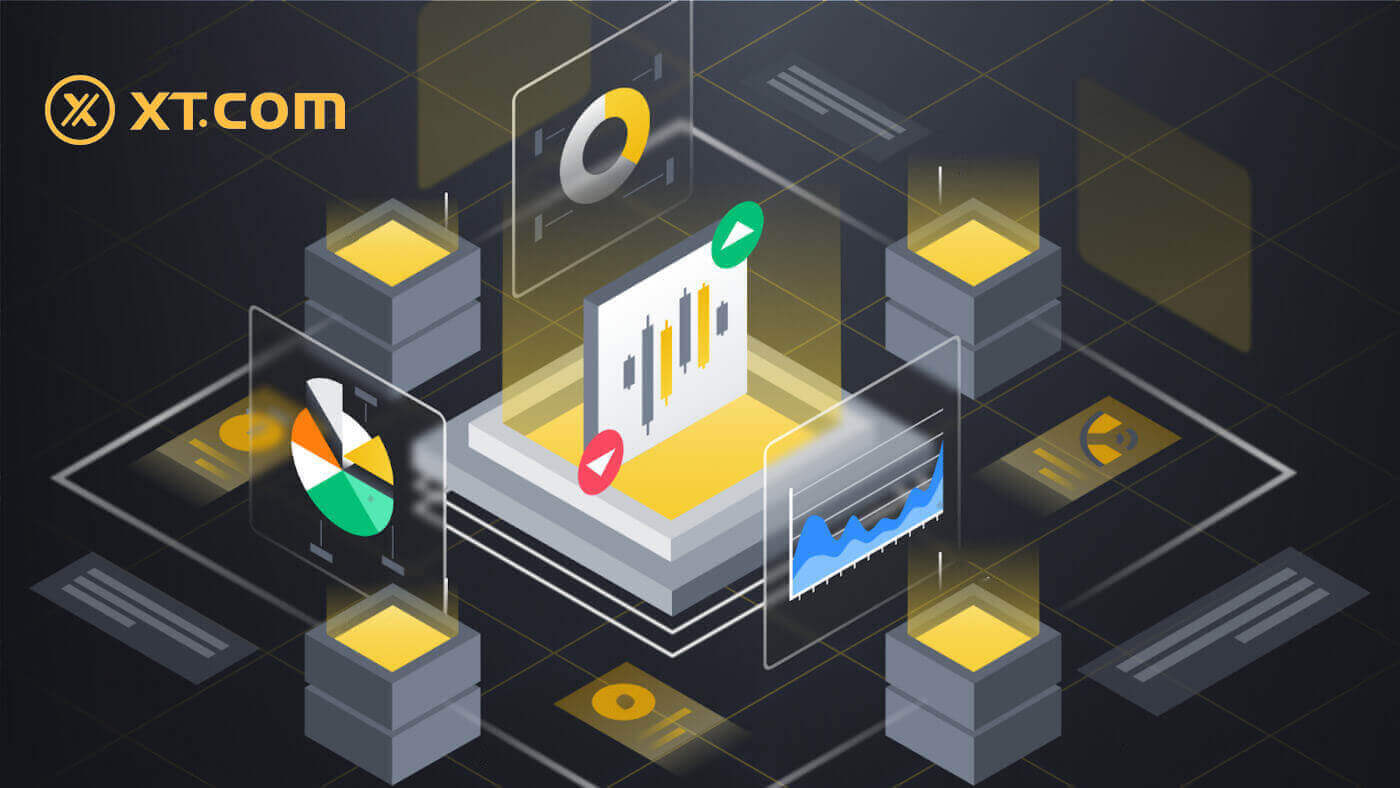
Cómo operar al contado en XT.com (sitio web)
1. Inicie sesión en su cuenta XT.com y haga clic en [Mercados] .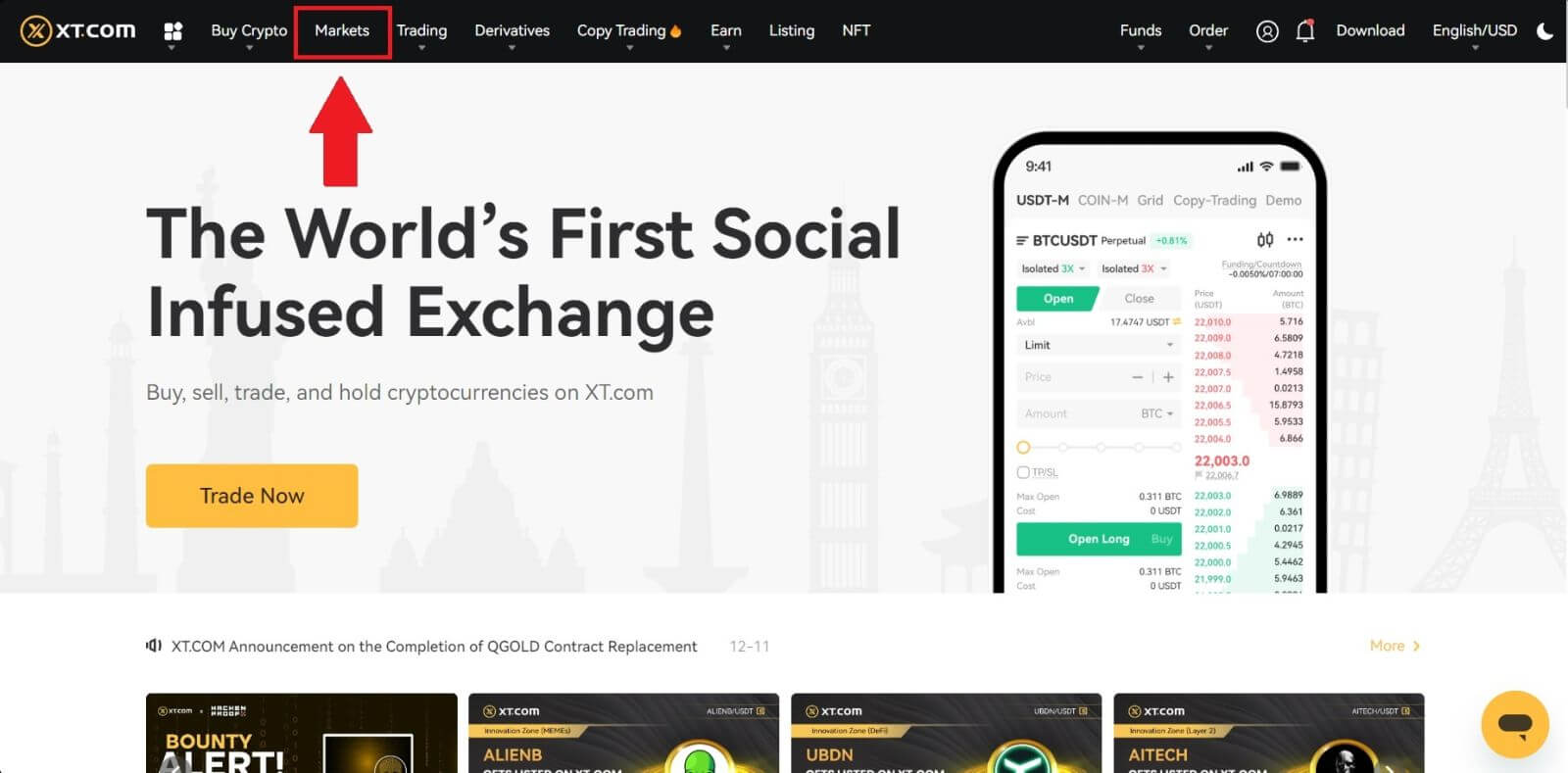
2. Ingrese a la interfaz de mercados, haga clic o busque el nombre del token y luego será redirigido a la interfaz de operaciones al contado.
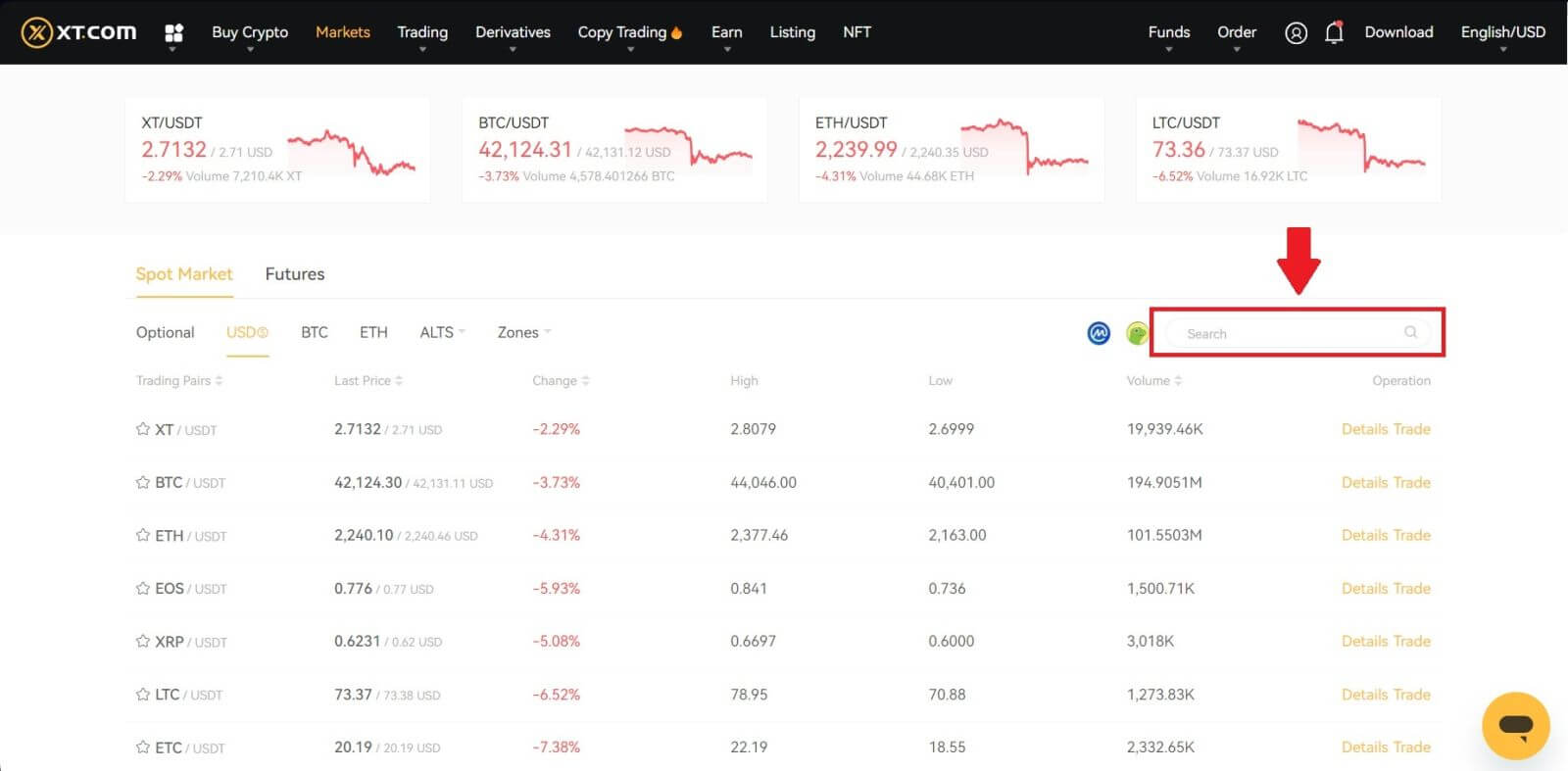
3. Ahora se encontrará en la interfaz de la página de operaciones.

- Volumen de negociación del par comercial en 24 horas.
- Gráfico de velas japonesas y profundidad del mercado.
- Operaciones de mercado.
- Vender libro de pedidos.
- Comprar libro de pedidos.
- Sección de órdenes de Compra/Venta.
Vaya a la sección de compras (6) para comprar BTC y complete el precio y el monto de su pedido. Haga clic en [Comprar BTC] para completar la transacción.
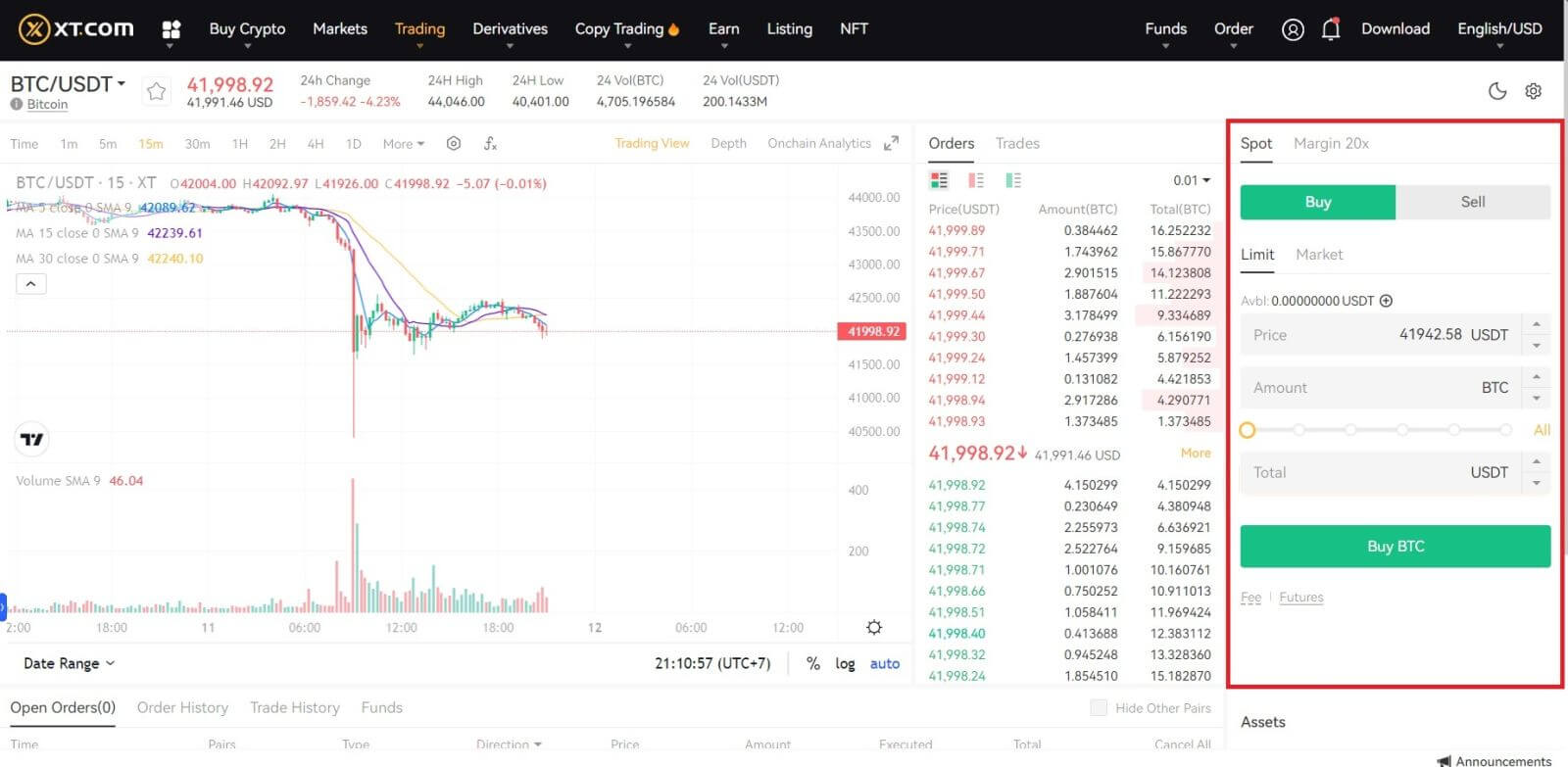
Nota:
- El tipo de orden predeterminado es una orden limitada. Puede utilizar una orden de mercado si desea ejecutar una orden lo antes posible.
- La barra de porcentaje debajo del monto se refiere a qué porcentaje de sus activos totales en USDT se utilizará para comprar BTC.
Cómo operar al contado en XT.com (aplicación)
1. Inicie sesión en la aplicación XT.com y vaya a [Trade] - [Spot].
2. Aquí está la interfaz de la página de operaciones en la aplicación XT.com.
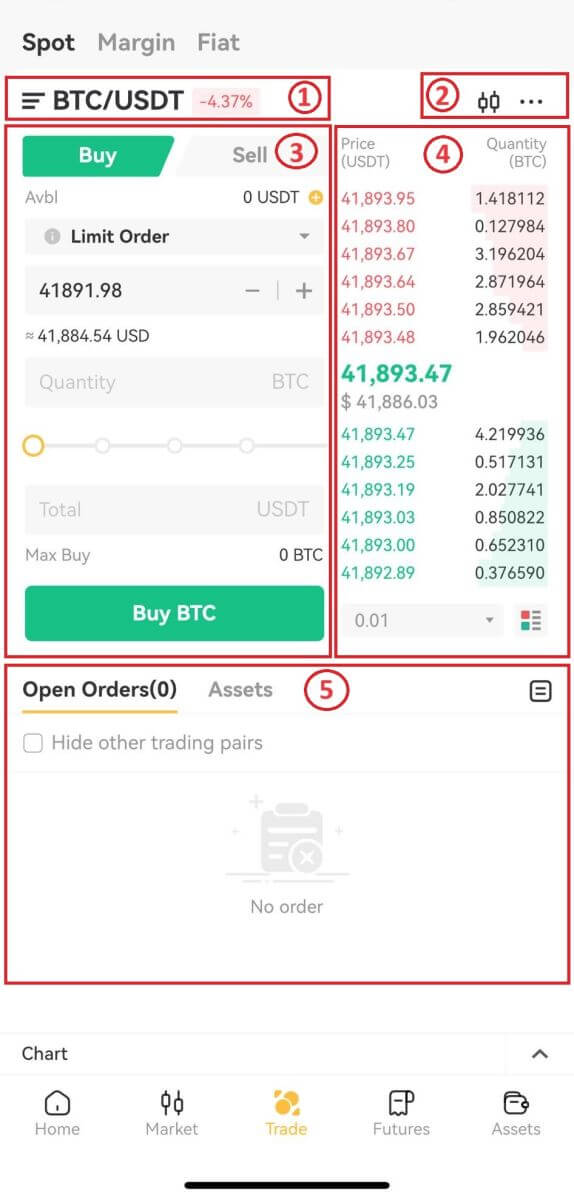
- Mercado y pares comerciales.
- Indicadores técnicos y depósitos.
- Compra/Venta de Criptomonedas.
- Libro de pedidos.
- Historial de pedidos.
Haga clic en [Comprar BTC] para completar el pedido. (Lo mismo para la orden de venta)
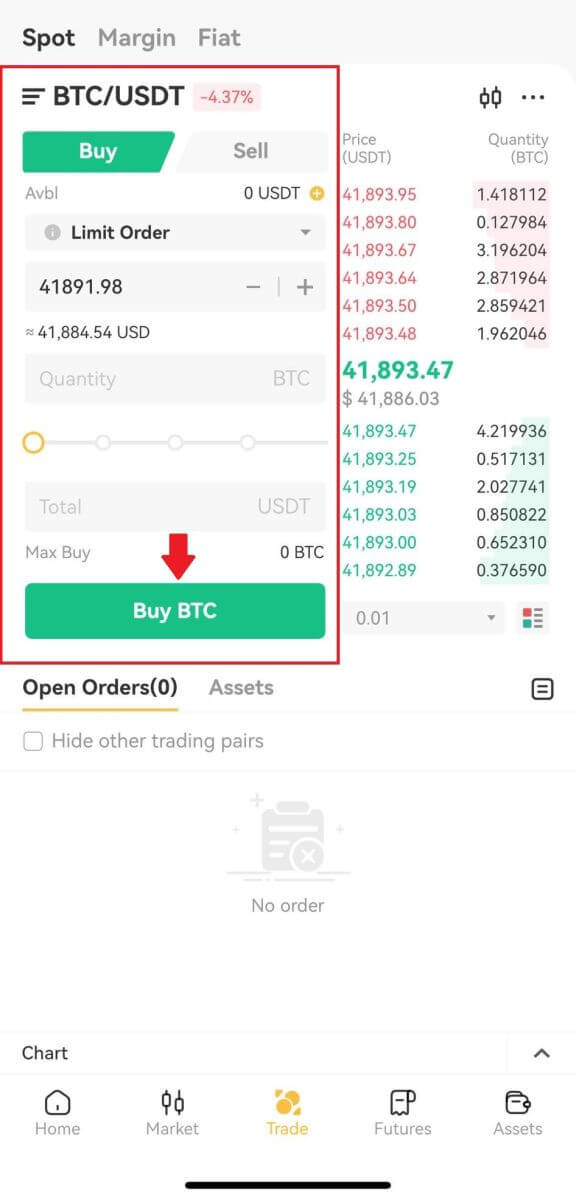
Nota:
- El tipo de orden predeterminado es una orden limitada. Puede utilizar una orden de mercado si desea ejecutar una orden lo antes posible.
- El volumen de operaciones por debajo del monto se refiere a qué porcentaje de sus activos totales en USDT se utilizará para comprar BTC.
¿Cómo realizar una orden de mercado en XT.com?
1. Inicie sesión en su cuenta XT.com.Haga clic en el botón [Trading] - [Spot] en la parte superior de la página y seleccione un par comercial. Luego haga clic en el botón [Spot] - [Mercado]
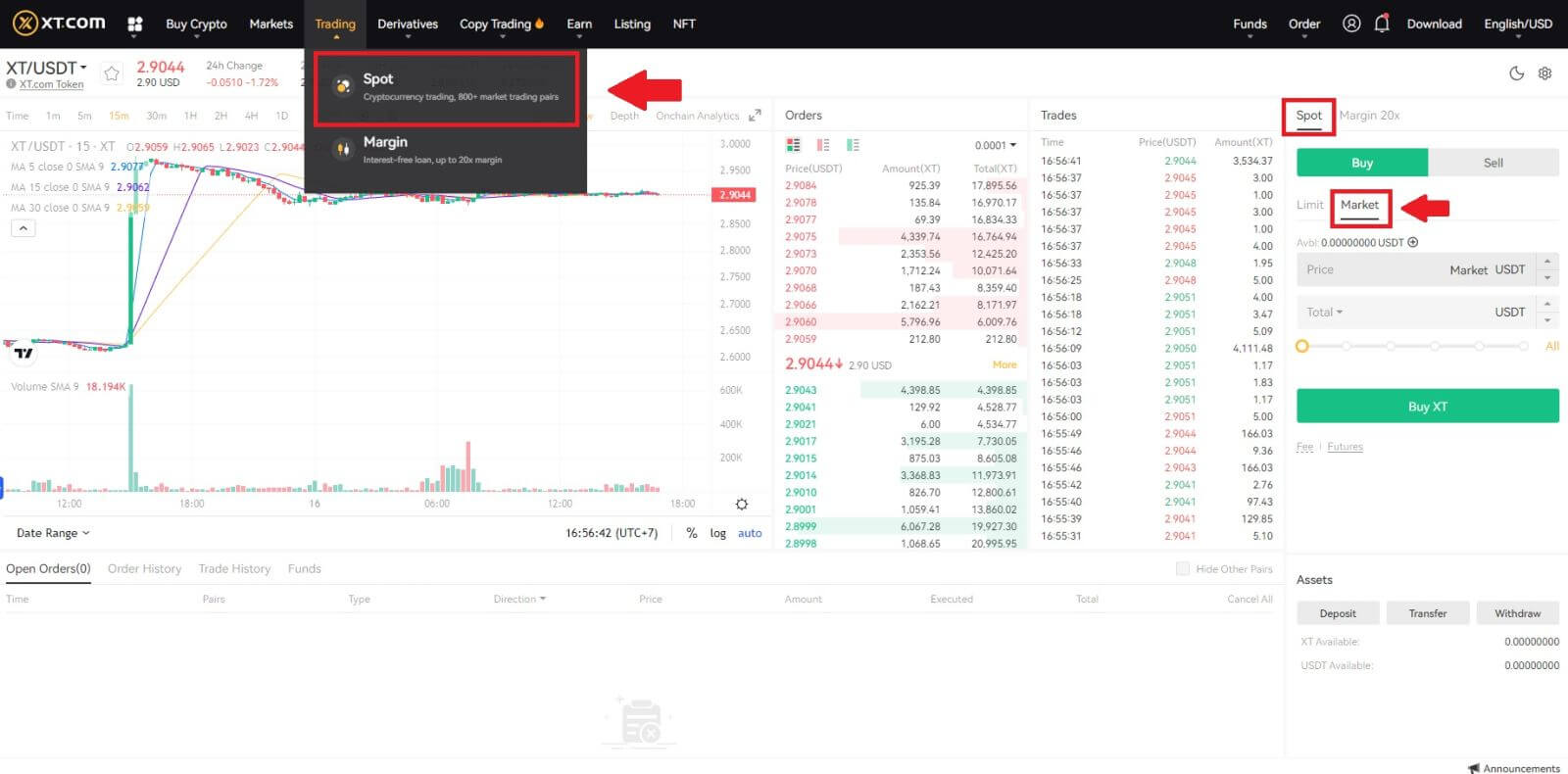 2. Ingrese el [Total] , que se refiere a la cantidad de USDT que utilizó para comprar XT. O puede arrastrar la barra de ajuste debajo de [Total] para personalizar el porcentaje de su saldo al contado que desea usar para el pedido.
2. Ingrese el [Total] , que se refiere a la cantidad de USDT que utilizó para comprar XT. O puede arrastrar la barra de ajuste debajo de [Total] para personalizar el porcentaje de su saldo al contado que desea usar para el pedido. Confirme el precio y la cantidad, luego haga clic en [Comprar XT] para realizar una orden de mercado.
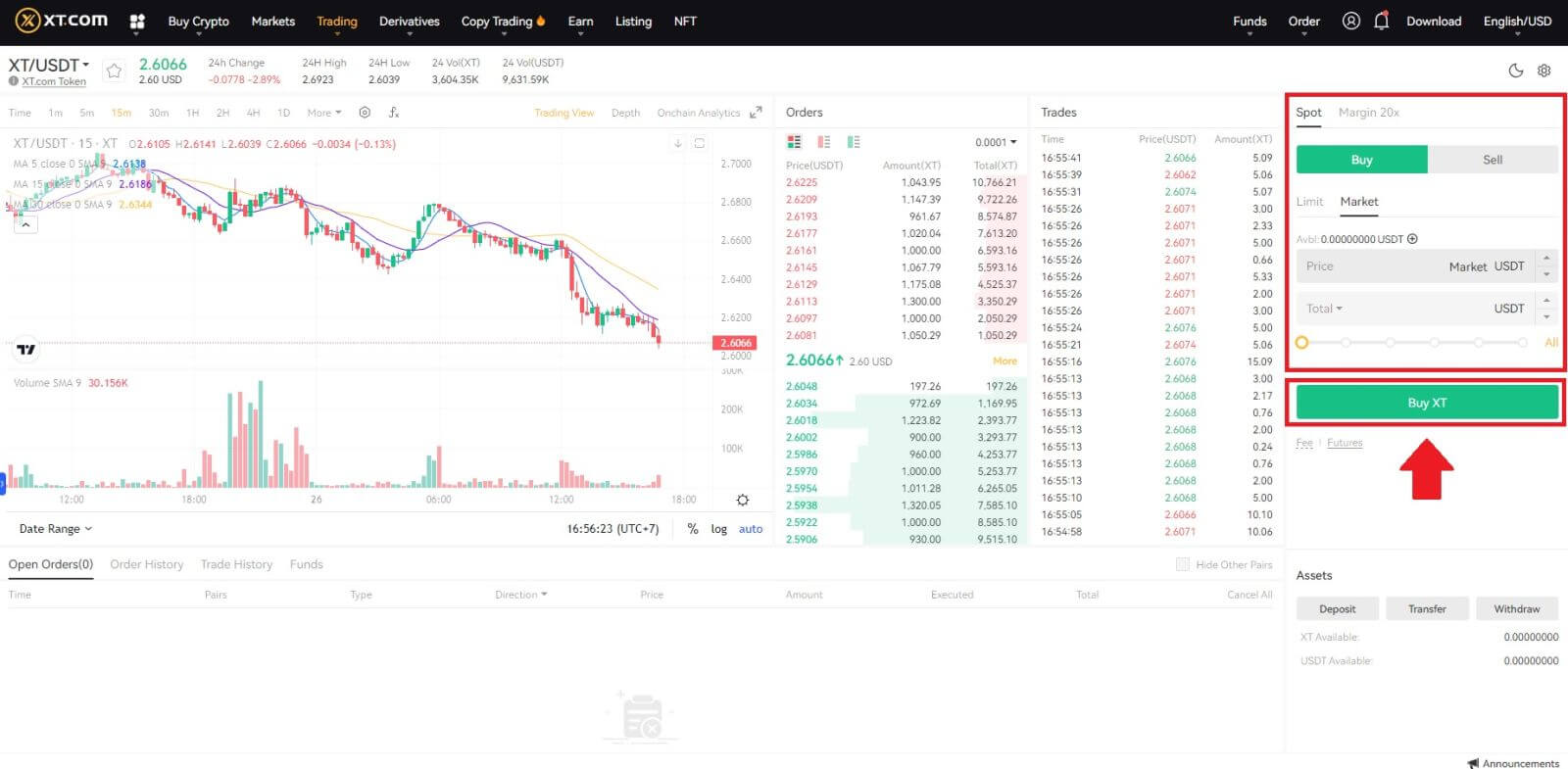
¿Cómo ver mis Órdenes de Mercado?
Una vez que envíe las órdenes, podrá ver y editar sus órdenes de mercado en [Órdenes abiertas] .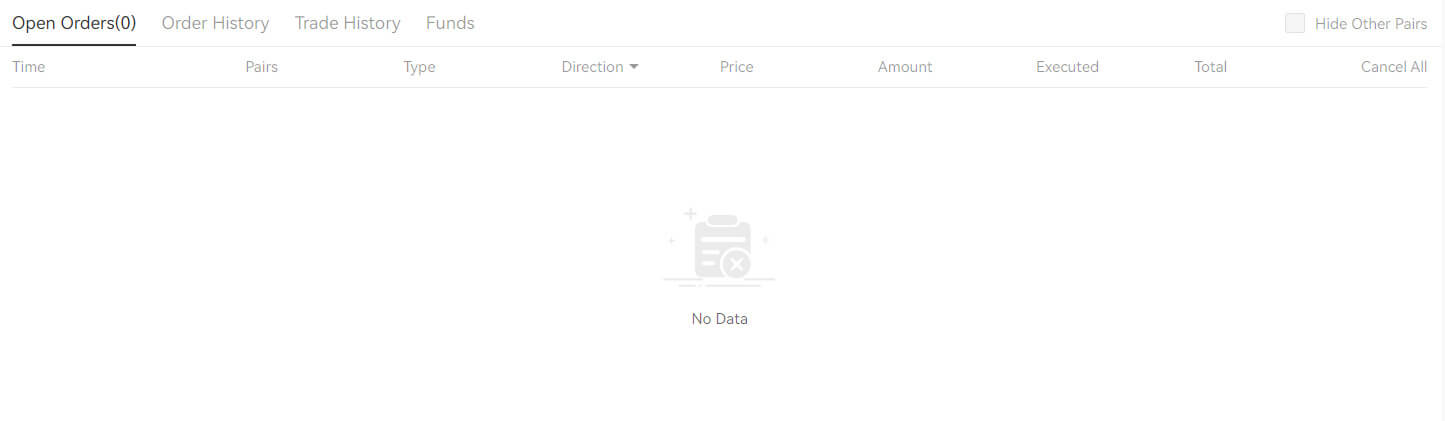 Para ver las órdenes ejecutadas o canceladas, vaya a la pestaña [ Historial de órdenes ].
Para ver las órdenes ejecutadas o canceladas, vaya a la pestaña [ Historial de órdenes ].
Preguntas frecuentes (FAQ)
¿Qué es la orden límite?
Una orden limitada es una orden que usted coloca en el libro de órdenes con un precio límite específico. No se ejecutará inmediatamente, como una orden de mercado. En cambio, la orden límite sólo se ejecutará si el precio de mercado alcanza su precio límite (o mejor). Por lo tanto, puede utilizar órdenes limitadas para comprar a un precio más bajo o vender a un precio más alto que el precio de mercado actual.
Por ejemplo, realiza una orden de límite de compra de 1 BTC a $60 000 y el precio actual de BTC es 50 000. Su orden límite se ejecutará inmediatamente en $50,000, ya que es un mejor precio que el que estableció ($60,000).
De manera similar, si realiza una orden de límite de venta de 1 BTC a $40,000 y el precio actual de BTC es $50,000. La orden se ejecutará inmediatamente a $50 000 porque es un precio mejor que $40 000.
¿Qué es el orden de mercado?
Una orden de mercado es una instrucción para comprar o vender inmediatamente un activo al mejor precio disponible en el mercado. Una orden de mercado requiere liquidez para ejecutarse, es decir, se ejecuta en base a una orden límite previa en el centro de órdenes (libro de órdenes).
Si el precio total de mercado de una transacción es demasiado alto, algunas partes de la transacción que no se hayan realizado se cancelarán. Mientras tanto, las órdenes de mercado liquidarán órdenes en el mercado independientemente del costo, por lo que es necesario asumir cierto riesgo. Realice su pedido con cuidado y tenga en cuenta los riesgos.
Cómo ver mi actividad comercial al contado
Puede ver sus actividades comerciales al contado desde el panel Órdenes y Posiciones en la parte inferior de la interfaz comercial. Simplemente cambie entre las pestañas para verificar el estado de su orden abierta y las órdenes ejecutadas anteriormente.
1. Orden abierta
En la pestaña [Órdenes abiertas] , puede ver los detalles de sus órdenes abiertas, que incluyen:
- Tiempo.
- Par comercial.
- Tipo de orden.
- Dirección.
- Precio del pedido.
- Total de la orden.
- Ejecutado.
- Total.

Para mostrar solo las órdenes abiertas actuales, marque la casilla [Ocultar otros pares] . 
2. Historial de pedidos
- Tiempo de la orden.
- Par comercial.
- Tipo de orden.
- Dirección.
- Promedio.
- Precio del pedido.
- Ejecutado.
- Monto del pedido completado.
- Total.
- Estado del pedido.
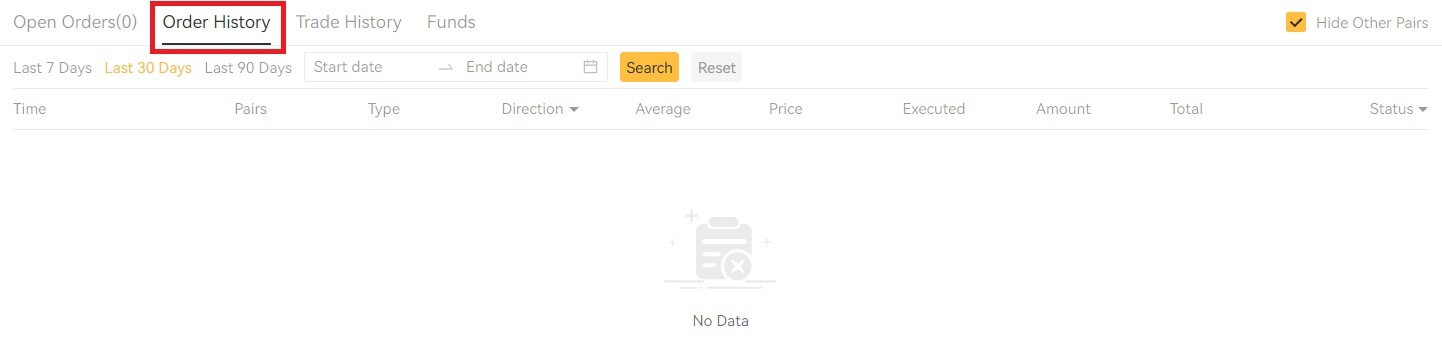 3. Historial de operaciones
3. Historial de operacionesEl historial de operaciones muestra un registro de sus órdenes ejecutadas durante un período determinado. También puede consultar las tarifas de transacción y su función (creador de mercado o tomador).
Para ver el historial comercial, utilice los filtros para personalizar las fechas y haga clic en [Buscar] .
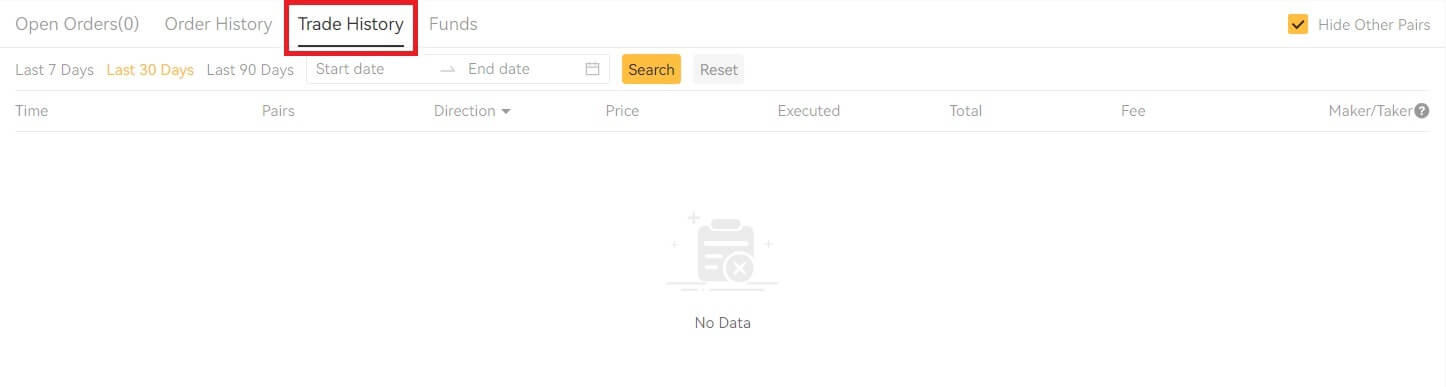
4. Fondos
Puede ver los detalles de los activos disponibles en su Spot Wallet, incluida la moneda, el saldo total, el saldo disponible, los fondos en orden y el valor BTC/fiat estimado.
Tenga en cuenta que el saldo disponible se refiere a la cantidad de fondos que puede utilizar para realizar pedidos.